چندین حساب فیس بوک دارید؟ در واقع جابجایی بین پروفایل های فیس بوک بدون تغییر مرورگر بسیار آسان است.
چه چندین حساب فیس بوک داشته باشید یا یک رایانه با دوستان و خانواده به اشتراک بگذارید، باید بدانید که چگونه حساب های فیس بوک را تغییر دهید. خوشبختانه، شبکه اجتماعی جابجایی سریع بین پروفایل ها را با استفاده از یک مرورگر آسان می کند.
در این مقاله، شما را راهنمایی می کنیم تا به سرعت بین حساب های فیسبوک خود جابجا شوید تا بتوانید در زمان خود صرفه جویی کنید.
نحوه جابجایی بین حساب های فیس بوک (فیس بوک جدید)
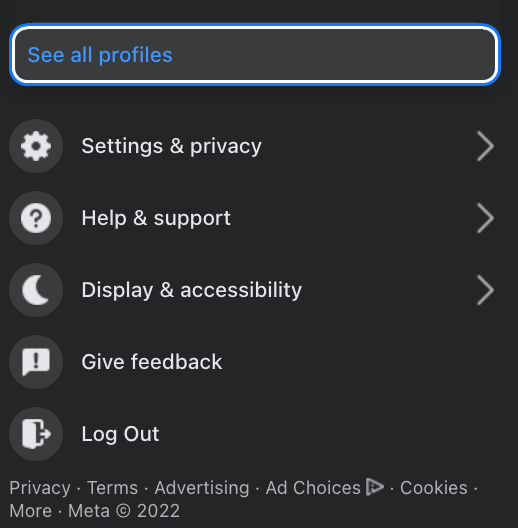
- هنگامی که وارد فیس بوک هستید، روی دکمه حساب در کنار اعلان ها کلیک کنید.
- مشاهده همه نمایه ها را انتخاب کنید و سپس Switch accounts را انتخاب کنید.
- روی یکی از حسابهایی که قبلاً وارد شدهاید کلیک کنید یا ورود به حساب دیگری را انتخاب کنید.
- اگر وارد حساب دیگری میشوید، نام کاربری و رمز عبور خود را وارد کرده و روی ورود کلیک کنید. اگر قبلاً کلمه عبور را به خاطر بسپارید، هنگام تغییر حساب، درخواستی برای وارد کردن رمز عبور خود دریافت نخواهید کرد. اگر رمز عبور را به خاطر بسپارید، علامتی برای وارد کردن رمز عبور برای حساب خود دریافت خواهید کرد.
- حالا وقتی روی دکمه Switch Accounts کلیک می کنید، باید هر دو حساب را ببینید. در فیسبوک جدید، از طریق نشانگر نقطه آبی در زیر نمایهها، میدانید که در حال حاضر به کدام حساب وارد شدهاید.
- اگر تصمیم دارید که میخواهید حسابی را از رایانه خود حذف کنید، به Switch Accounts بروید، سپس روی X در سمت راست نام حساب کلیک کنید.
اگر ظاهر جدید فیس بوک را دوست ندارید، لازم نیست یکی از دلایل شما برای ترک فیس بوک برای همیشه باشد. درعوض، میتوانید سبک کلاسیک را بازیابی کنید و در عین حال از تغییر سریع حساب استفاده کنید.
نحوه جابجایی بین حساب های فیس بوک (فیس بوک کلاسیک)
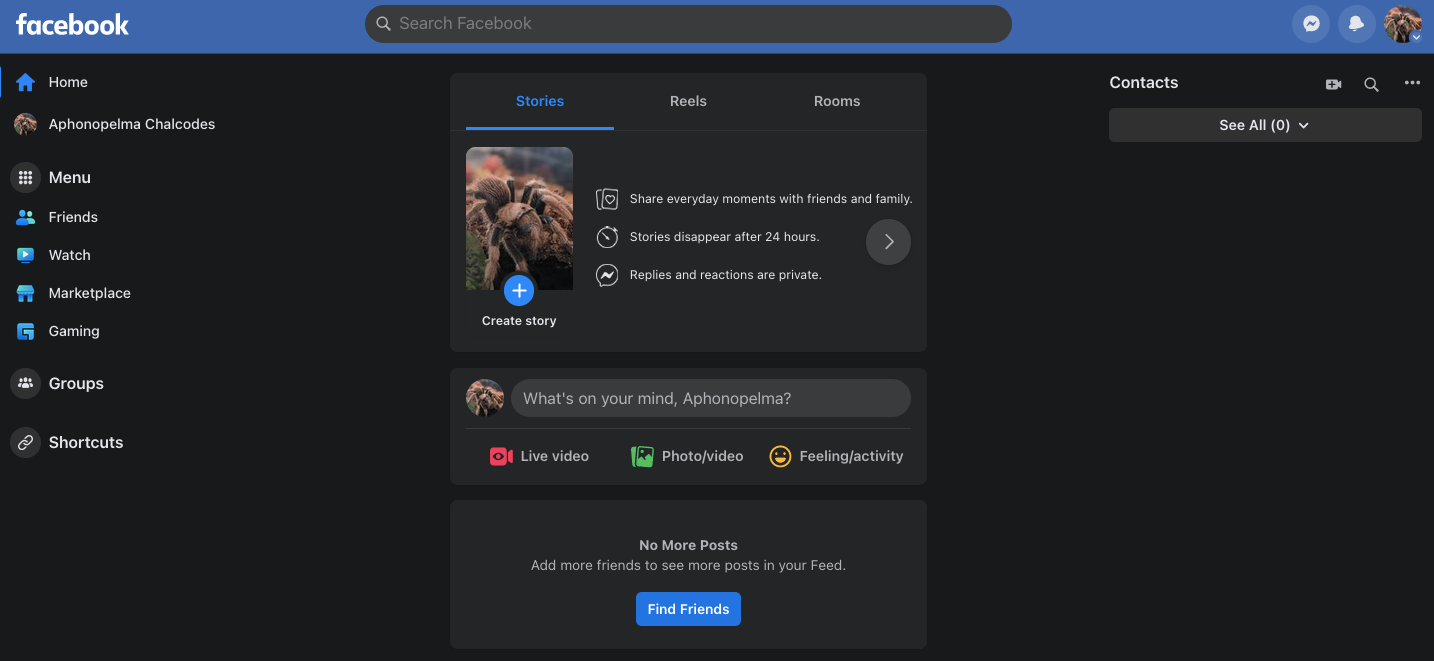
در حالی که فیس بوک کلاسیک دیگر به طور رسمی در دسترس نیست، برنامه های افزودنی تلاش کرده اند تا این تجربه را بازسازی کنند. متأسفانه، اینها یا دیگر کار نمی کنند یا عملکرد محدودی را بر اساس حساب شما ارائه می دهند.
اگر از افزونهای مانند Old Layout برای فیسبوک برای فایرفاکس یا کروم استفاده میکنید که اسکریپتی را برای بازیابی زیباییشناسی کلاسیک اجرا میکند، همچنان همان مراحل نسخه فعلی فیسبوک را دنبال میکنید:
- هنگامی که وارد فیس بوک هستید، روی دکمه حساب در کنار اعلان ها کلیک کنید.
- مشاهده همه نمایه ها را انتخاب کنید و سپس Switch accounts را انتخاب کنید.
- روی یکی از حسابهایی که قبلاً وارد شدهاید کلیک کنید یا ورود به حساب دیگری را انتخاب کنید.
- اگر وارد حساب دیگری میشوید، نام کاربری و رمز عبور خود را وارد کرده و روی ورود کلیک کنید. اگر قبلاً کلمه عبور را به خاطر بسپارید، هنگام تغییر حساب، درخواستی برای وارد کردن رمز عبور خود دریافت نخواهید کرد. اگر رمز عبور را به خاطر بسپارید، علامتی برای وارد کردن رمز عبور برای حساب خود دریافت خواهید کرد.
- حالا وقتی روی دکمه Switch Accounts کلیک می کنید، باید هر دو حساب را ببینید. در فیسبوک جدید، از طریق نشانگر نقطه آبی در زیر نمایهها، میدانید که در حال حاضر به کدام حساب وارد شدهاید.
- اگر تصمیم دارید که میخواهید حسابی را از رایانه خود حذف کنید، به Switch Accounts بروید و روی X در سمت راست نام حساب کلیک کنید.
اگر متوجه شدید که از تقلید محدود فیس بوک کلاسیک ناراضی هستید، هنوز کارهایی وجود دارد که می توان برای بهتر کردن فیس بوک جدید انجام داد. به عنوان مثال، سفارشی کردن فید فیس بوک آسان تر می شود، بنابراین زمان بیشتری را می توان در حساب مناسب و به محتوای مورد نظر اختصاص داد.
چگونه هنگام تغییر حساب های فیس بوک ایمن بمانیم
از آنجایی که شما می توانید همیشه رمز عبور خود را هنگام تعویض نمایه وارد کنید، این ویژگی برای اعضای خانواده ای که رایانه مشترک دارند مفید است. فیس بوک همچنین به شما اجازه می دهد تا با استفاده از قابلیت Account Switcher تا 10 حساب اضافه کنید.
همچنین اگر یک لاگین جداگانه برای کار در فیسبوک داشته باشید، مفید خواهد بود. به این ترتیب، می توانید همه چیزهای کاری و شخصی را کاملاً از هم جدا نگه دارید.
در حالی که این تنظیم رمز عبور به محافظت از حساب های جداگانه شما کمک می کند، خوب است که آماده باشید. باید مطمئن شوید که بهترین راههای ایمن کردن حساب فیسبوک خود را برای بازیابی میشناسید.
اکنون می توانید به سرعت حساب های فیس بوک را تغییر دهید
هنگامی که چندین حساب اضافه کردید، مبادله بین حساب ها در فیس بوک سریع و آسان است. این ممکن است فقط یک ویژگی ساده باشد، اما یکی از مواردی است که می تواند زندگی شما را بسیار آسان تر کند. بعلاوه، چه از طراحی جدید فیس بوک استفاده کنید یا همچنان به ظاهر کلاسیک آن دلبستگی داشته باشید، می توانید حساب های خود را بدون مشکل مدیریت کنید.
پس از خواندن این راهنما، اکنون باید تمام ابزارهایی را که برای جابهجایی بین حسابهای فیسبوک با کمترین تلاش نیاز دارید، بدون توجه به اینکه از نسخههای کلاسیک یا جدیدتر استفاده میکنید، داشته باشید.
.jpg)